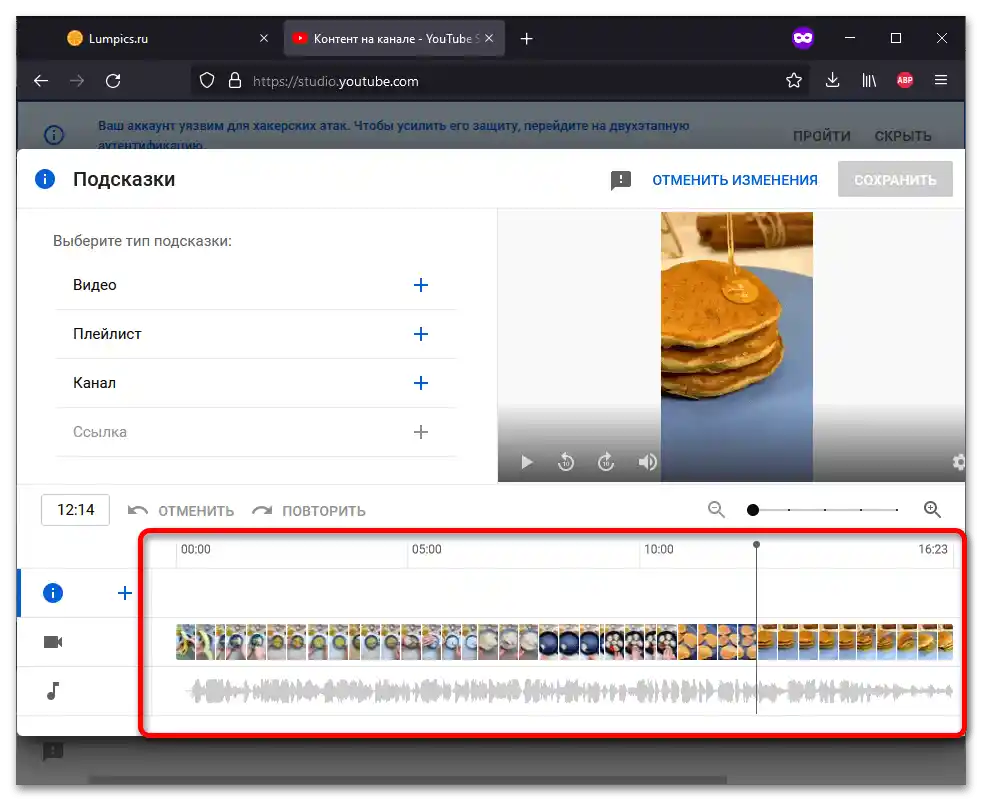Zawartość:
Sposób 1: Podpowiedzi
W wyniku postępowania zgodnie z dalszymi instrukcjami, w określonym momencie oglądania wideo w prawym górnym rogu pojawi się przycisk przejścia do innego. Jeśli jednak pod zadaniem opisanym w tytule artykułu rozumie się nałożenie jednego nagrania na drugie lub ich połączenie, należy odwołać się do odpowiednich artykułów na naszej stronie.
Więcej:
Połączenie wideo
Nałożenie wideo na wideo
Opcja 1: Nowe wideo
Ustawienia można przeprowadzić w momencie dodawania wideo do serwisu YouTube.
- W momencie przesyłania należy podać pewne informacje o dodawanym kontencie. Naciśnij, wpisując jego tytuł i dostępność dla dzieci, na kroku "Dodatki" w górnej części okna edycji.
- Skorzystaj z przycisku "Dodaj" w bloku propozycji dotyczących podpowiedzi.
- Za pomocą odtwarzacza na dole wybierz, w którym momencie należy wyświetlić podpowiedź.
Uwaga! Podpowiedzi wyświetlają się przez kilka sekund, a następnie automatycznie znikają.Po tym widzowie będą mogli znaleźć film w ogólnym spisie linków wstawionych w wideo.
![Jak wstawić wideo do wideo na YouTube_004]()
- Kliknij ikonę "+" po prawej stronie pozycji "Wideo".
- Kliknij nazwę nagrania wideo, które należy wstawić.
- Zapisz zmiany.
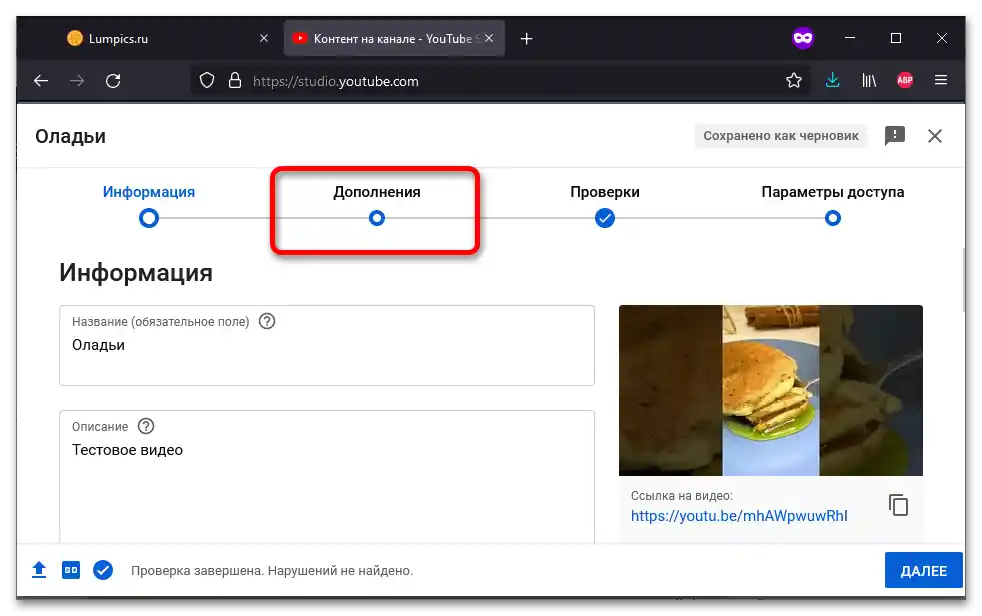
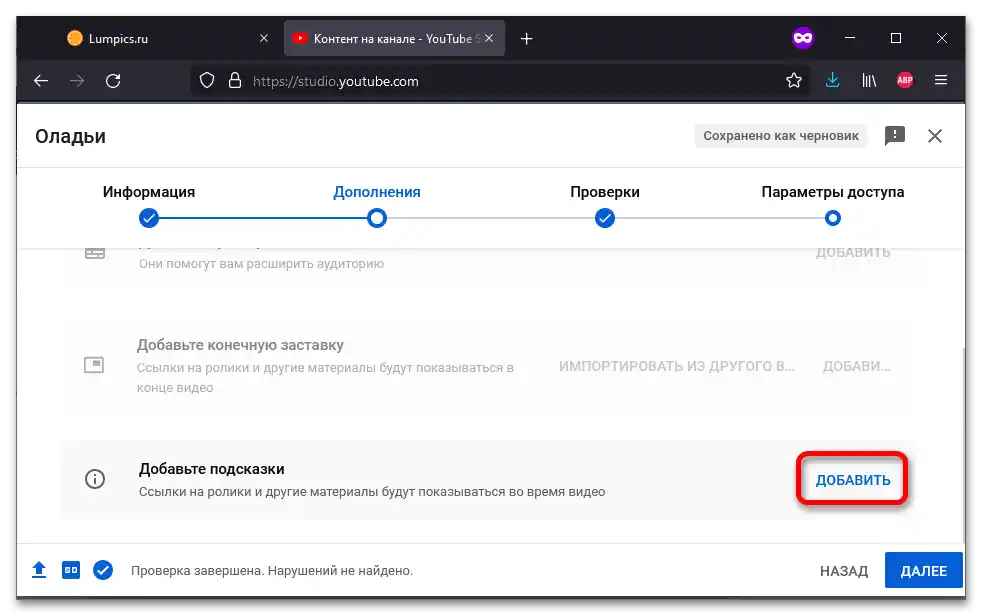
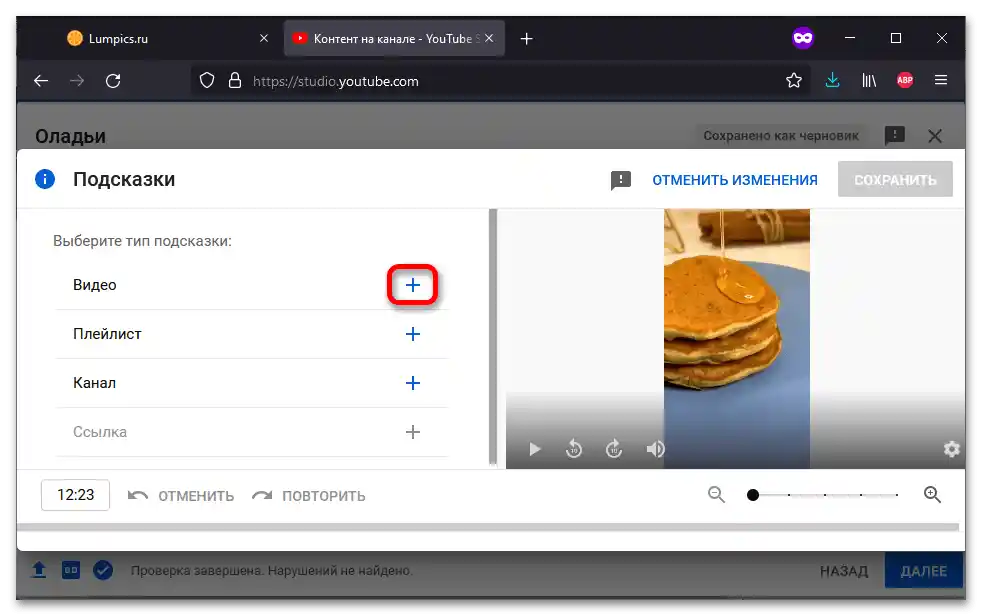
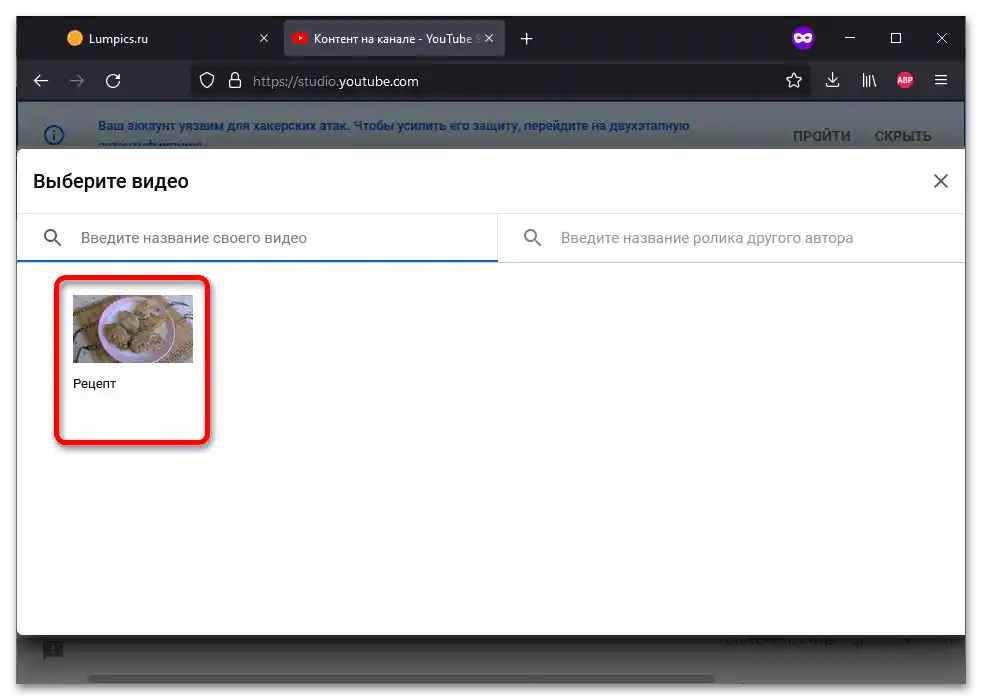
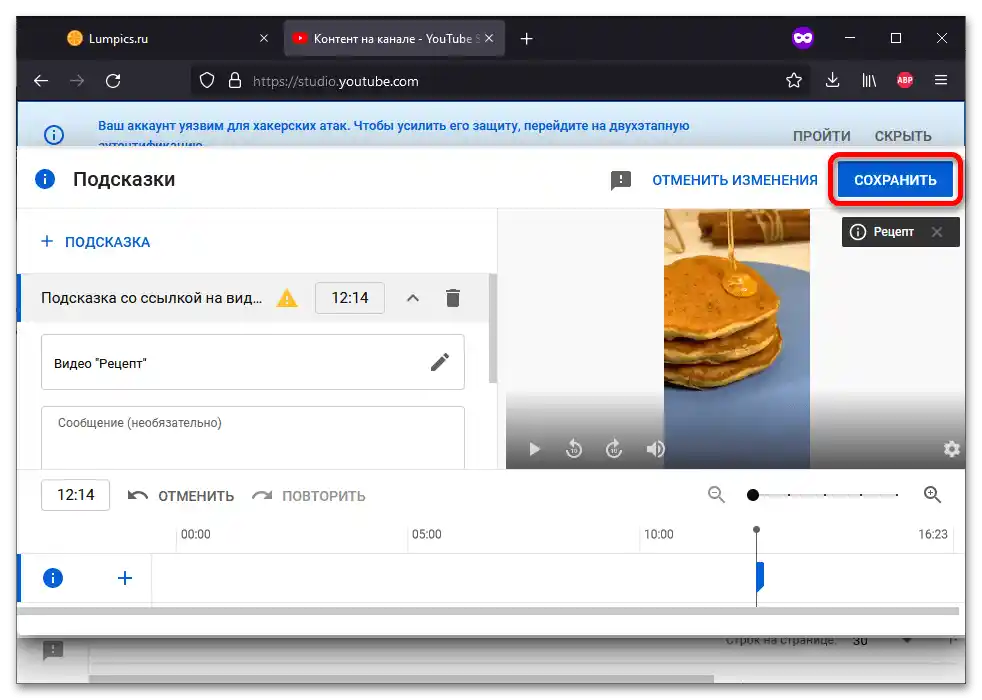
Opcja 2: Załadowane wideo
Jeśli wideo zostało już załadowane na YouTube, obowiązuje następująca procedura:
- Kliknij ikonę ołówka, która pojawia się po najechaniu kursorem na nazwę filmu.
- Kliknij nazwę bloku "Podpowiedzi", znajdującego się w prawej części ekranu, i wykonaj kroki nr 3—6 z instrukcji podanej powyżej.
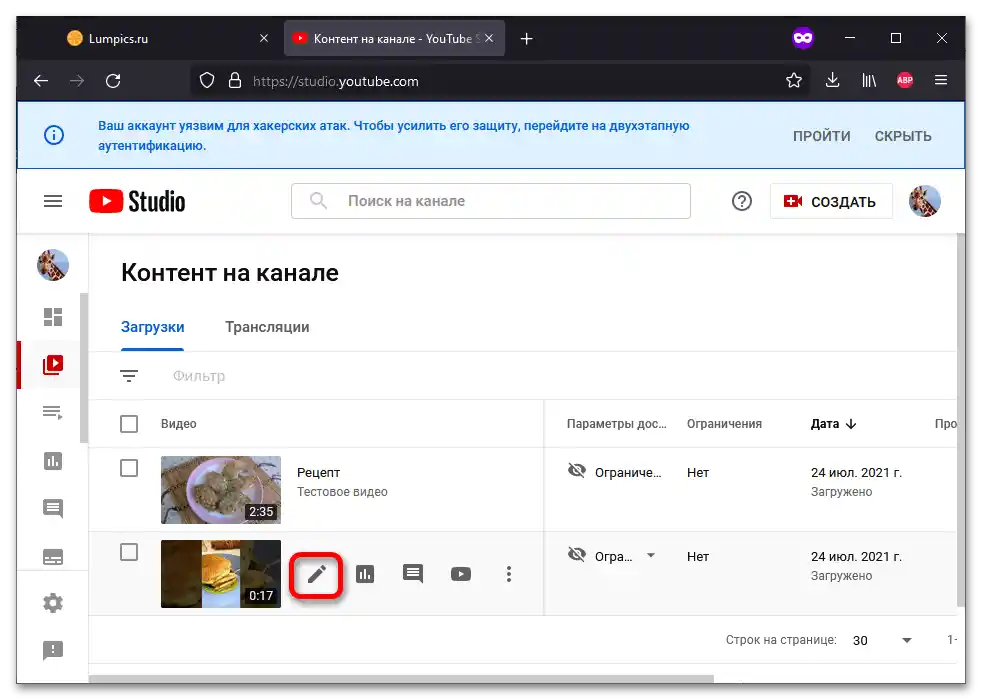
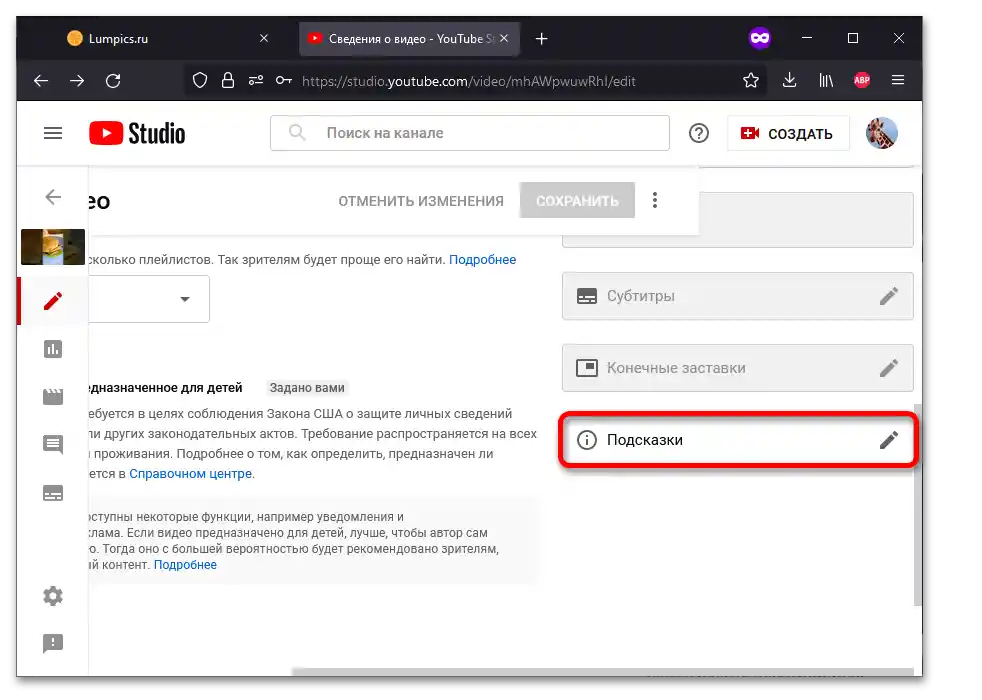
Sposób 2: Link
Można również podzielić się URL, aby później wskazać go w opisie lub przypiętym komentarzu innego filmu.
- Przejdź na stronę odtwarzania wideo, a następnie kliknij "Udostępnij".
- Naciśnij przycisk "Kopiuj" obok linku do załadowanego filmu. Można go używać nie tylko na YouTube, ale także wszędzie w internecie.
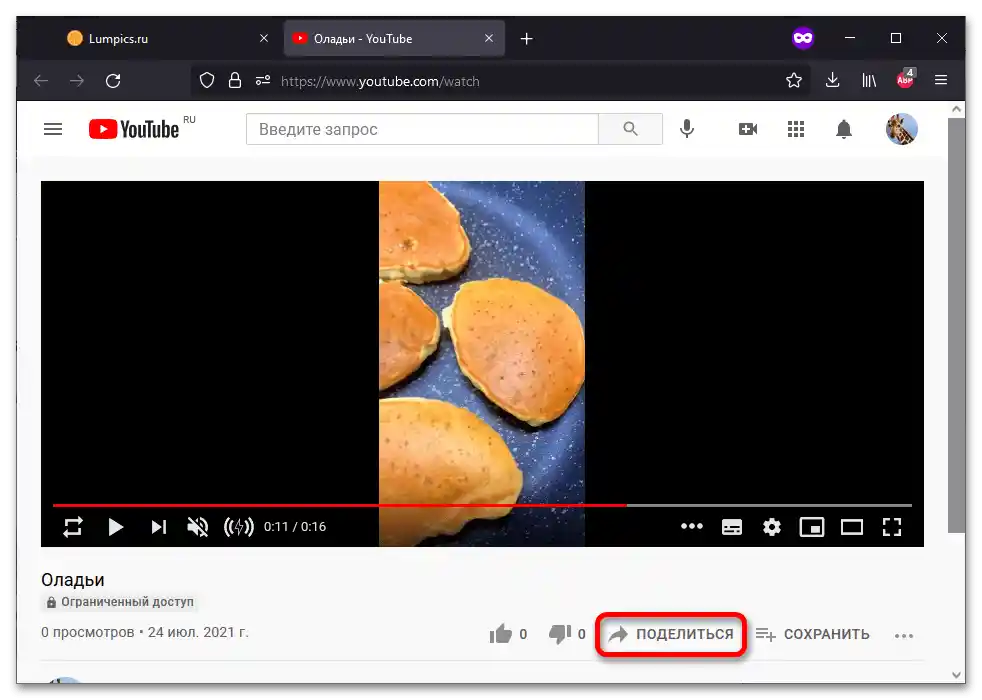
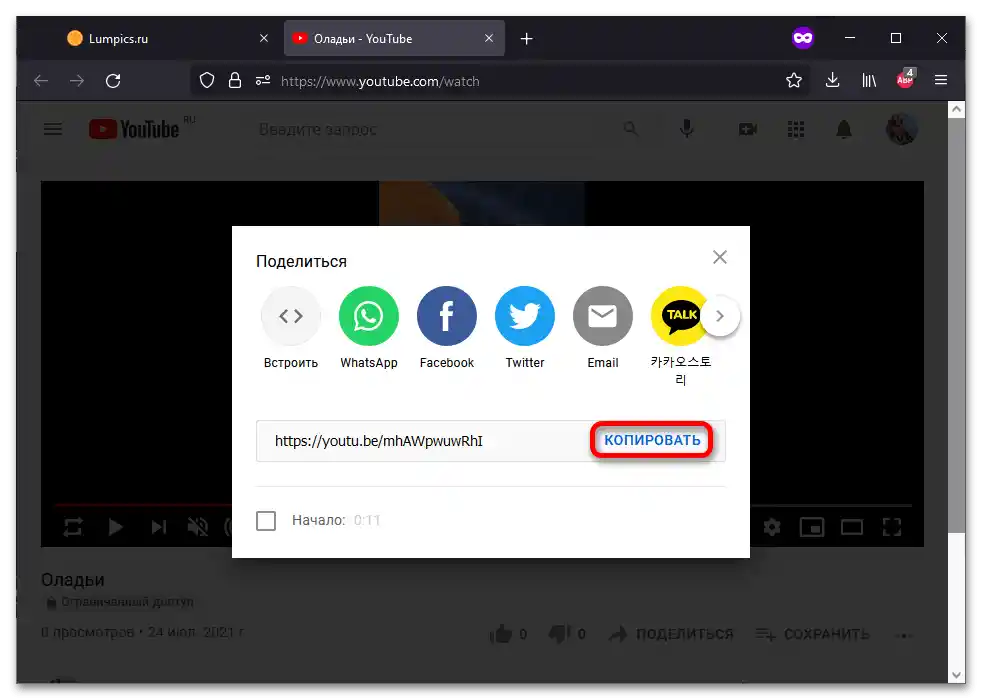
WaŜne! We wszystkich przypadkach wideo nie powinno mieć ograniczonego dostępu (być otwarte tylko dla właściciela kanału). Odpowiednie ustawienia prywatności to dostępność dla wszystkich lub tylko dla posiadaczy URL.
Sposób 3: Zakończenie filmu
Na końcu filmu można wstawić przyciski prowadzące do innych nagrań dostępnych na kanale. O tym, jak to zrobić, wcześniej opowiedziano w osobnym artykule na naszej stronie.
Więcej: Dodawanie zakończenia filmu
{img id='11038' origFName='https://soringpcrepair.com/wp-content/uploads/2021/05/kak-sdelat-ssylku-na-video-na-yutube-10.png' transFName='' alt=''}